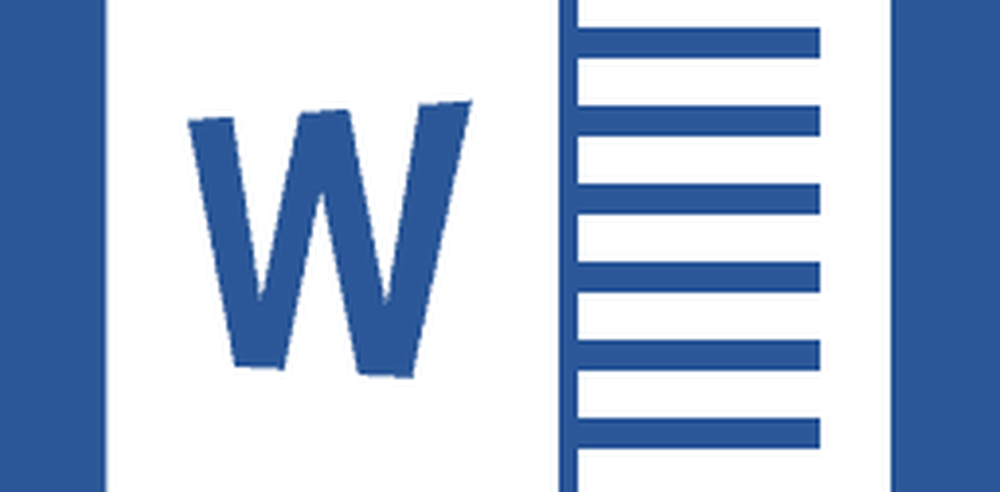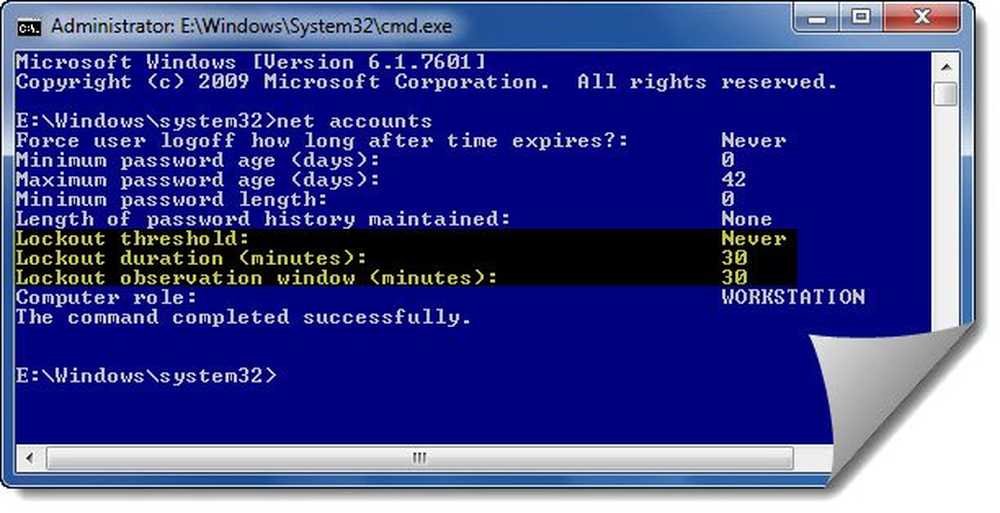Comment limiter ou définir la limite de temps pour le compte d'utilisateur dans Windows 10/8/7
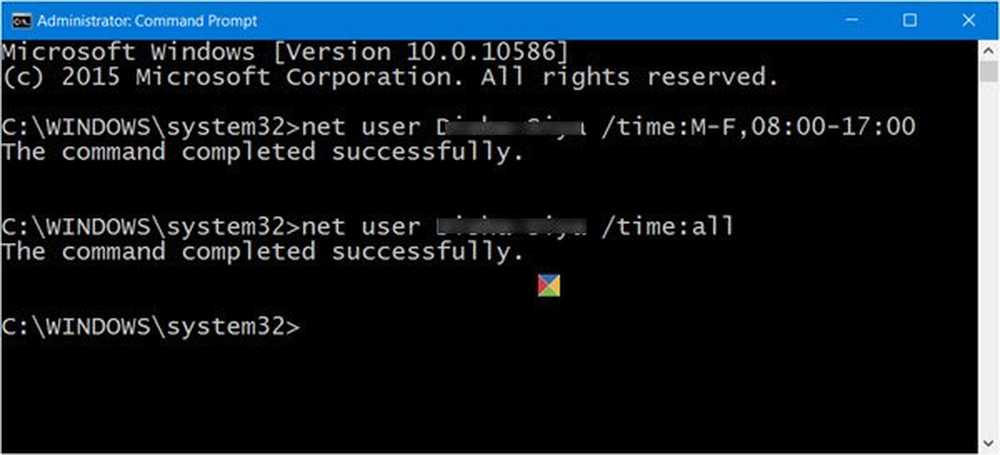
Dans cet article, nous verrons comment vous pouvez limiter ou définir une limite de temps pour tout compte d'utilisateur dans Windows 10/8/7, à l'aide de la commande Net User. Net User est un outil de ligne de commande qui aide les administrateurs système à ajouter ou à modifier le comportement d'un compte utilisateur. Nous avons déjà examiné certaines commandes d'utilisateur Web destinées aux administrateurs. Voyons maintenant comment définir des limites de temps pour les comptes locaux..
Restreindre ou définir une limite de temps pour les comptes d'utilisateurs
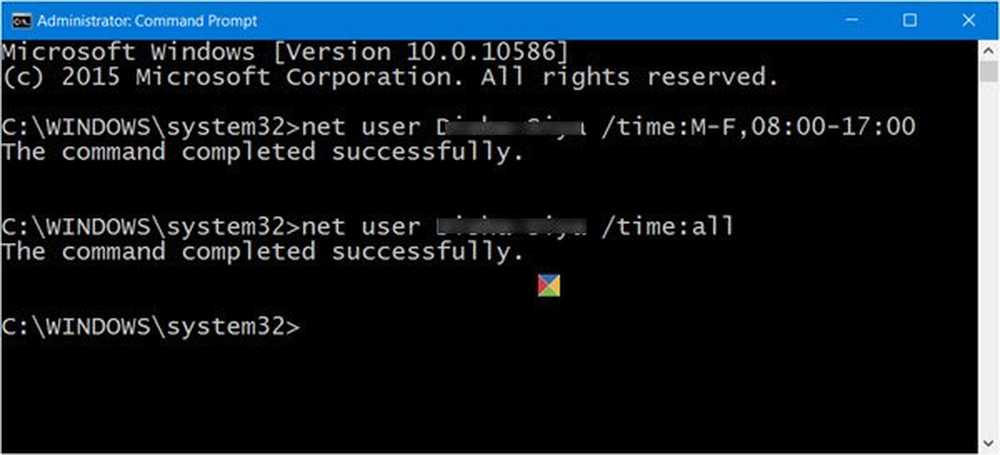
Vous pouvez toujours utiliser le contrôle parental ou Microsoft Family Safety pour le faire et bien plus encore. Mais dans Windows 10, cette fonctionnalité intégrée est liée à votre compte Microsoft..
Si vous utilisez un compte local pour vous connecter à votre PC Windows 10, cette commande peut vous être très utile..
Pour commencer, exécutez l'invite de commande en tant qu'administrateur. Maintenant, copiez-collez la commande suivante et appuyez sur Entrée, en remplaçant Nom d'utilisateur avec le nom du compte utilisateur:net utilisateur nom d'utilisateur / fois: M-F, 10: 00-22: 00; Sa-Di, 09: 00-23: 00
Cela signifie que l'utilisateur sélectionné aura accès à son compte du lundi au vendredi de 10h à 22h et le samedi et le dimanche de 9h à 23h..
Lorsque vous définissez une limite de temps pour un utilisateur particulier, cet utilisateur pourra se connecter et accéder au PC uniquement entre ces heures. La syntaxe d'utilisation est la suivante:
net user / times: jour [-jour] [, jour [-jour]], heure [-heure] [, heure [-heure]] [;] | tout
Spécifie les heures auxquelles les utilisateurs sont autorisés à utiliser l'ordinateur. Le temps est limité à des incréments d'une heure. Pour les valeurs de jour, vous pouvez épeler ou utiliser des abréviations (c'est-à-dire M, T, W, Th, F, Sa, Su). Vous pouvez utiliser la notation 12 heures ou 24 heures pour les heures. Si vous utilisez la notation sur 12 heures, utilisez AM et PM ou A.M. et P.M. La valeur all signifie qu'un utilisateur peut toujours se connecter. Une valeur nulle (vide) signifie qu'un utilisateur ne peut jamais se connecter. Séparez le jour et l'heure avec des virgules et les unités du jour et l'heure avec des points-virgules (par exemple, M, 4h00 - 17h00; T, 13h00 - 15h00). Ne pas utiliser d'espaces lors de la désignation des temps.
De cette manière, vous pourrez restreindre les heures d'ouverture de session d'un utilisateur sur un PC Windows..
Vous pouvez utiliser n'importe laquelle de ces syntaxes - 08h00 ou 8h00. Par exemple:
- Nom d'utilisateur / heure de l'utilisateur net: M-F, 08: 00-17: 00
- Nom d'utilisateur / heure de l'utilisateur net: M-F, 8h-17h
Pour restaurer les valeurs par défaut et autoriser l'accès utilisateur à tout moment, utilisez:
Nom d'utilisateur / heure de l'utilisateur net: tousConfiance que cela fonctionne pour vous!